نصب گوگل آنالیز در وردپرس به ظاهر کار سختی می باشد، اما نگران نباشید، ما در این مقاله آموزش نصب گوگل آنالیز بصورت مبتدی رو برای شما آماده کرده ایم.
گوگل آنالیز یک ابزار لازم برای صاحبان سایت وردپرسی هست که به شما این امکان رو میده که بفهمید کاربران شما از کجا و به دنبال چی هستن !
بهترین راه برای نصب گوگل آنالیز استفاده از پلاگین MonsterInsights هست. کافیه کد دریافتی از گوگل آنالیز رو در فایل های تم وارد کنید، حواستون باشه که با آپدیت یا تغییر در تم، این کد ناپدید میشه!
نحوه نصب گوگل آنالیتیکس در وردپرس برای مبتدی ها
اگه تصمیم دارید گوگل آنالیز رو در وردپرس نصب کنید، دانستن اینکه مخاطبان شما به چه منظوری از وب سایت شما استفاده می کنن، برای موفقیت شما بسیار مهم خواهد بود. بهترین راه بررسی آمار بازدید مخاطبان سایته که گوگل آنالیز به صورت رایگان ارائه می ده. در این مقاله نشان می دیم که چرا گوگل آنالیتیکس مهمه و چطور می تونید اونو در سایت وردپرسی تون گام به گام نصب کنید.

چرا گوگل آنالیز برای صاحبان وب سایت مهمه؟
وقتی که یک سایت رو ایجاد می کنیم، هدف اول داشتن ترافیک و کاربران بیشتر هست. گوگل آنالیز به شما کمک می کنه تا تصمیماتی داده محور، با توجه به آمار بازدید سایتتون بگیرید. اطلاعاتی مانند موارد زیر به شما داده میشه:
چه کسی وب سایت شما را می بیند؟
این بخش از تجزیه و تحلیل ها اطلاعات موقعیت جغرافیایی مخاطبان وب سایت شما، اینکه مخاطب چه مرورگری برای بازدید از سایت استفاده کرده و بسیاری از اطلاعات مهم دیگر مانند: رزولوشن صفحه، پشتیبانی از جاوا اسکریپت، پشتیبانی از فلش، زبان مورد استفاده و …
این اطلاعات بسیار مفید هستن و می تونن از راه های متعددی کمک کننده باشن. هنگام انجام یک طراحی اختصاصی، برای اطمینان از سازگاری وب سایت با مخاطبین شون استفاده از داده های کاربرها بسیار مفید واقع میشه.
مثلا اگه اکثر کاربران شما پشتیبانی فلش نداشته باشند، نباید از المان های فلش در سایتتون استفاده کنید. همینطور اگه اکثر کاربران شما از صفحه نمایش های با رزولوشن 1280 پیکسل استفاده میکنن، باید مطمئن بشید که طراحی شما با آن رزولوشن یا کوچکتر سازگاره.
افراد در وب سایت شما چه کاری انجام می دهند؟
شما می تونید مسیری که کاربر در وب سایت شما طی کرده، مدت زمانی که در سایت مانده و همینطور نرخ ترک صفحه توسط کاربر در اولین بازدید ( bounce rate ) رو پیگیری کنید.
با استفاده از این اطلاعات، می تونید bounce rate وب سایتتون رو کاهش و همینطور بازدید صفحاتتون رو افزایش بدید.
در چه ساعاتی مردم از وب سایت شما بازدید می کنند؟
با نگاهی به پر بازدیدترین ساعات روز برای سایت خود، می تونید زمان ارسال پست ها تون رو انتخاب کنید. حتی اگه اون زمان با ساعات کار شما سازگار نبود، می تونید پست تون رو برای نمایش در اون ساعت زمانبندی کنید.
مردم چگونه وب سایت شما را پیدا می کنند؟
این بخش از تجزیه و تحلیل به شما نشان میده که کاربر از کجا آمده (به عنوان مثال: از موتورهای جستجو، لینک مستقیم و یا لینک های ارجاع از یک سایت دیگه).
حتی نشون می ده که بازدیدکنندگان هر کدام از این منابع چند درصد هستن؟ گوگل آنالیز امکان تفکیک هر یک از این دسته ها رو به شما میده. بنابراین به شما نشون میده که کدام موتور جستجوگر (گوگل، یاهو، بینگ و غیره) بیشترین بازدی رو برای شما به همراه داشته!
تفکیک منابع ارجاعی نشون می ده که بهتره بیشتر با کدام سایت ها کار کنید. مثلا اگه بیشترین منبع ارجاعی شما فیسبوک باشه، برای رضایت بیشتر مخاطبان توئیتر هم، تنها محتوای فیسبوک رو منتشر کنید!
اگه بیشترین منبع ارجاع شما یک وب سایت خارجیه، ممکن است تصمیم بگیرید مشارکتی با اون وب سایت (تبادل پست مهمان یا هر چیز دیگه) داشته باشید.
چگونه افراد با محتوای شما ارتباط برقرار می کنند؟
گوگل آنالیز نشان میده که کاربران چه تعاملی با محتوای وب سایت شما دارن، چه درصدی از کاربران روی کدام لینک ها در سایت بیشتر کلیک کرده اند.
همچنین می تونید تست های تفکیک A / B رو با نتایج محتوا در گوگل آنالیتیکس انجام بدبد تا بفمید بهترین کار برای رسیدن به اهداف شما چی می تونه باشه.
با مشاهده تعامل کاربر با سایت، می تونید محتوای سایتتون رو براساس نیاز کاربران تولید کنید. با دیدن پاسخ سوالات بالا، می تونید روی استراتژی هایی که برای سایت شما کار می کنند تمرکز کنید و اونایی که برای شما کاربرد نداره رو رها کنید.
سعی کنید حدس و گمان رو کنار بذارید، روی آمارهایی که اهمیت دارند تمرکز کنید و تصمیماتی داده محور بگیرید.
تیم فناوری اطلاعات برترین می تواند با کمترین هزینه و با استفاده از این اطلاعات و سایر منابع بهترین سئو یا بهینه سازی سایت را برای شما انجام دهد جهت سفارش سئو حرفه ای و هزینه سئو به منو خدمات سئو ما مراجعه کنید.
نحوه ثبت نام گوگل آنالیز
مرحله 1: ابتدا باید یک حساب کاربری برای تحلیل گوگل ایجاد کنید. برای این کار، به صفحه ثبت نام Google Analytics مراجعه کنید.
صفحه ای مانند تصویر پایین خواهید دید. اگه از قبل اکانت Google یا Gmail دارید، می تونید از اون برای ورود به سیستم استفاده کنید. اما اگه ندارید، مجبورید یه اکانت جدید بسازید.

مرحله 2: هنگامی که با حساب کاربری Gmail تون وارد سیستم شوید، به یک صفحه مانند زیر هدایت می شید. این همون جاییه که با اکانت Gmail تون برای گوگل آنالیتیکس ثبت نام می کنید.

مرحله 3: در صفحه بعد، می تونید یک وب سایت و یا اپلیکیشن تلفن همراه رو انتخاب کنید. اطمینان حاصل کنید که وب سایت رو انتخاب می کنید.
حالا باید نام حساب کاربری رو وارد کنید (که به عنوان نام پروفایل شما برای گوگل آنالیز این وب سایت خواهد بود)، نام وب سایت، نشانی اینترنتی وب سایت، کشور و منطقه زمانی رو وارد کنید.

پس از وارد کردن این اطلاعات، روی دکمه ی دریافت ردیابی (Tracking ID) کلیک کنید. شما با شرایط و سرویس گوگل آنالیتیکس مواجه میشید که باید با اون موافقت کرد، بنابراین دکمه I Agree رو کلیک کنید.
مرحله 4: کد ردیابی گوگل آنالیتیکس به شما ارائه میشه که باید این کد رو کپی کنید، چرا که باید اونو در سایت وردپرسی تون وارد کنید.
![]()
توصیه می کنیم که صفحه مرورگر آنالیزگر رو نبندید چون به محض این که کد رو در سایت خود نصب کردید، مجدداً به اون نیاز پیدا می کنید.
خب، حالا که یک حساب گوگل آنالیتیکس رو راه اندازی کردید، به بررسی نحوه نصب گوگل آنالیتیکس در وردپرس می پردازیم.
چگونه گوگل آنالیتیکس رو در وردپرس نصب کنیم؟
راه های مختلفی برای تنظیم گوگل آنالیز در وردپرس وجود داره. ما سه روش رو نشان می دیم که اولی ساده تر و آخری سخت تر هست.
می تونید یکی از مواردی که برای نیازهای شما مناسبه رو انتخاب کنید.
1. گوگل آنالیز برای وردپرس توسط MonsterInsights
MonsterInsights محبوب ترین افزونه آنالیزگر گوگل برای وردپرسه که بیش از 1 میلیون وب سایت ازش استفاده می کنن از جمله Bloomberg، PlayStation، Zillow، و غیره.
این ساده ترین و به مراتب بهترین راه برای اضافه کردن گوگل آنالیز به وردپرس (برای همه کاربران مبتدی و متخصص) تا کنون بوده.
MonsterInsights هر دو نسخه رایگان و حرفه ای رو داره. در این آموزش، ما از نسخه رایگان MonsterInsights استفاده خواهیم کرد.
اگه نیاز به ویژگی های بیشتری مثل ردیابی تجارت الکترونیک، ردیابی آگهی ها، ردیابی نویسندگان و … دارید، می تونید از نسخه ی حرفه ای (MonsterInsights Pro) استفاده کنید. روند تنظیم شون یکسانه.
اولین کاری که باید انجام بدید نصب و فعالسازی پلاگین MonsterInsights هست.
پس از فعال شدن، افزونه یک آیتم جدید با عنوان Insights به منوی مدیریت وردپرس تون اضافه خواهد شد. برای پیکربندی تنظیمات پلاگین به قسمت Insights >> تنظیمات برید.
در این صفحه، باید روی “تأیید اعتبار با حساب گوگل” کلیک کنید تا گوگل آنالیز رو به سایت وردپرسی تون متصل کنید.

با این کار به اکانت گوگل هدایت میشید که از شما خواسته می شه وارد سیستم بشید یا اگه قبلا لاگین کرده بودین، یکی از اکانت های گوگل رو انتخاب کنید.

در ادامه روی “Next” کلیک کنید
اکنون از شما خواسته می شه که اجازه دسترسی MonsterInsights رو به حساب گوگل آنالیتیکس بدید.

در ادامه روی دکمه “Allow” کلیک کنید.
مرحله نهایی اینه که پروفایلی که می خواهید پیگیری کنید رو انتخاب کنید. وب سایتتون رو در اینجا انتخاب کنید و سپس بر روی “Complete Authentication” کلیک کنید.

اکنون به سایت وردپرسی تون هدایت می شید.
خب تبریک میگم! شما با موفقیت گوگل آنالیز رو در سایت وردپرستون نصب و راه اندازی کردید.
یادتون باشه، گوگل آنالیزش رو قبل از نمایش آمار انجام خواهد داد.
بهترین بخش در مورد MonsterInsights اینه که میتونید گزارش گوگل آنالیز تون رو داخل داشبورد وردپرس مشاهده کنید. کافیه به مسیر Insights >> گزارش ها برید تا بتونید یه بازبینی سریع روی تحلیل داده ها داشته باشید.

همچنین می تونید به برگه Tracking برید تا تنظیمات ردیابی رو طبق نیازهایتان سفارشی سازی کنید:
![]()
2. اضافه کردن پلاگین سربرگ و پاورقی
این روش به اندازه MonsterInsights خوب نیست زیرا قادر به تنظیم پیشرفته ردیابی نیستید و نمی تونید داده های گوگل آنالیتیکس رو در داشبورد وردپرس مشاهده کنید.
ابتدا، نیاز به نصب و فعالسازی پلاگین درج سربرگ و پاورقی دارید.
پس از فعال سازی، باید به مسیر تنظیمات >> Insert Headers and Footerspage برید. در اینجا باید کد گوگل آنالیتیکس رو که در مرحله 4 کپی کردید در بخش هدرها قرار بدید.

فراموش نکنید که تغییرات اعمال شده رو ذخیره کنید.
3. گوگل آنالیز رو در قالب وردپرس نصب کنید
این روش فقط برای کاربران حرفه ایه که با کد آشنا دارند و از طرفی تا حدودی غیر قابل اعتماده، زیرا اگه قالب تم شما تغییر یا به روزرسانی بشه، کدها ناپدید خواهند شد. ما این روش رو توصیه نمی کنیم!
اگر این اولین باره که میخواید کدی در فایل های وردپرس تون اضافه کنید، توصیه میکنیم راهنمای چگونگی کپی قطعه کد در وردپرس رو بررسی کنید.
کد رو در فایل header.php اضافه کنید
به سادگی فایل header.php رو در تم وردپرس خود ویرایش کرده و کد خود را که در مرحله 4 ایجاد کرده اید پس از تگ <body> بچسبانید.
فراموش نکنید که تغییرات رو ذخیره کنید و فایل رو در سرورتون آپلود کنید.
افزودن از طریق فایل های توابع
همچنین می تونید کد ردیابی گوگل آنالیتیکس رو به فایل توابع وردپرس اضافه کنید که به طور خودکار اونو به هر صفحه در سایتتون اضافه خواهد کرد.
توجه داشته باشید که باید این کد رو به فایل functions.php تم تون اضافه کنید.
<?php
add_action(‘wp_head’, ‘wpb_add_googleanalytics’);
function wpb_add_googleanalytics() { ?>
// Paste your Google Analytics code from Step 4 here
<?php } ?>
مشاهده گزارش ها در وب سایت گوگل آنالایتیک
گوگل آنالیز قادره گنجی از اطلاعات جمع آوری شده از آمار بازدیدهای شما رو نشون بده که می تونید از طریق داشبورد گوگل آنالیز خود و کلیک بر روی تب گزارش (reporting) مشاهده کنید.

گزارش های ساخته شده در گوگل آنالیز رو می تونید در ستون سمت چپ ببینید. هر بخش به زبانه های مختلف تقسیم می شه و با کلیک روی زبانه اونو برای نمایش گزینه های بیشتر گسترش می ده.
تب مخاطبان به شما کمک می کنه بفهمید کاربران در سایت شما به دنبال چی هستن؟
تب مالکیت (Acquisition)، ناحیه جغرافیایی کاربرانتون رو گزارش می ده.
تب رفتاری(Behavior) خلاصه آنچه کاربران پس از ورود به سایت شما انجام می دهند رو گزارش میده.
تب گزارش های تبدیلی (Conversion) نشان می ده که شما چقدر در مورد اهدافتون موفق بوده اید.
خب، امیدواریم که این مقاله به شما در نحوه نصب گوگل آنالیز در وردپرس کمک کرده باشه. حتما سوالات خودتون رو با ما در میون بذارید و مقاله های بعدی ما رو دنبال کنید!
برای مشاوره رایگان و افزایش ترافیک و بهبود سئو سایت از خدمات بهینه سازی سایت توسط فناوری اطلاعات برترین استفاده نمایید
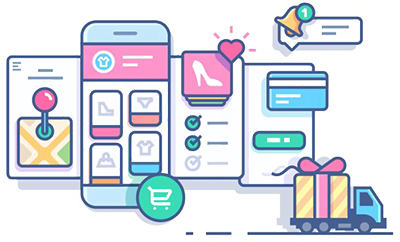
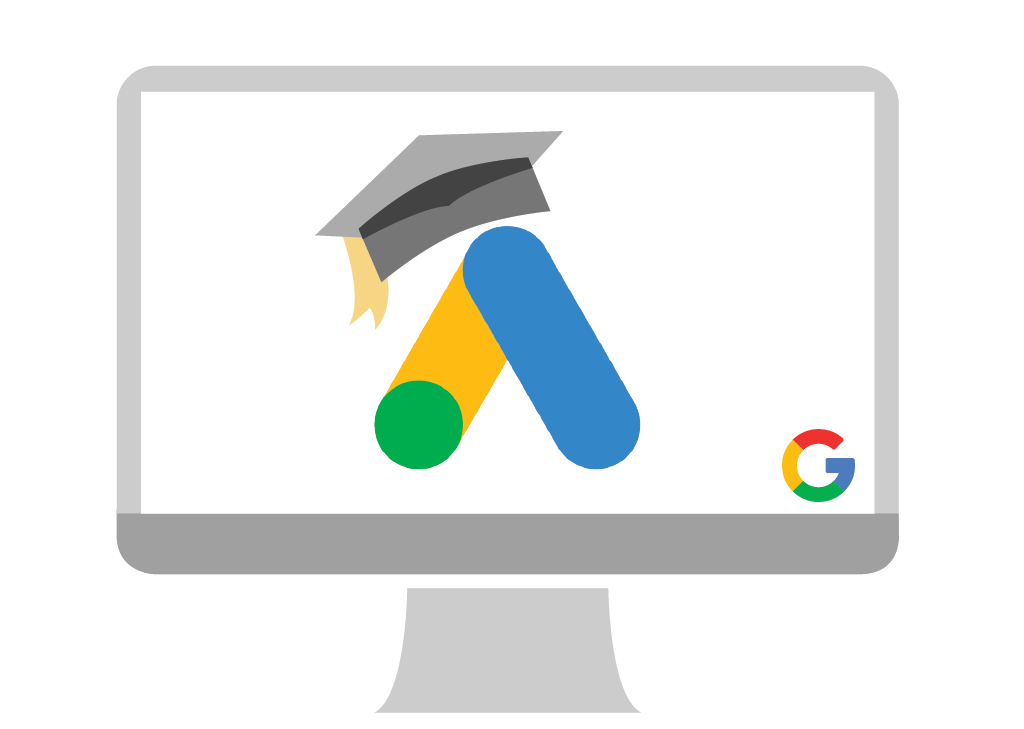
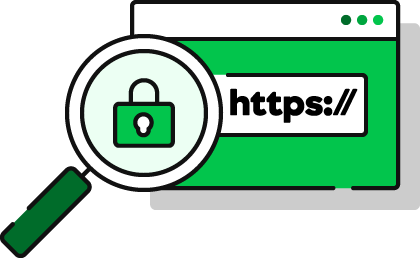


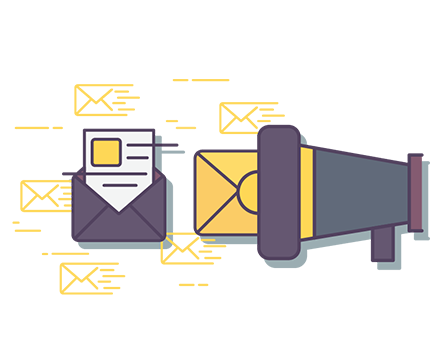

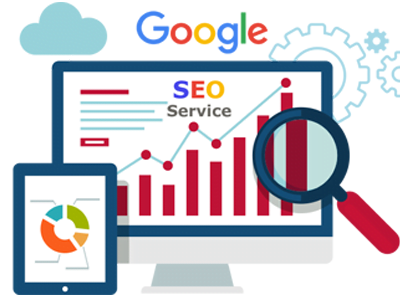
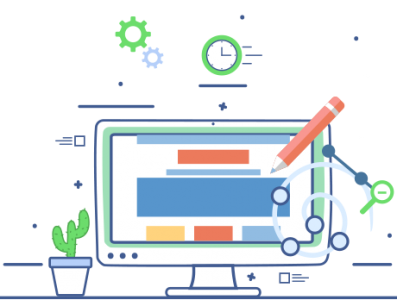

بدون دیدگاه